
Една от основните новости, които идват от ръката на macOS Mojave, го намираме в тъмния режим, режим, който най-накрая достига версията за настолни компютри за Mac компютри и че засега всичко изглежда показва, че тя ще бъде единствената, тъй като в iOS няма следа, че тази функция може да се появи скоро, въпреки предимства, които предполагат в новия iPhone с OLED екрани.
Новият тъмен режим на macOS Mojave, той не е отговорен само за промяна на цвета на дока на приложението или от горната лента на менюто, но закрива целия интерфейс на родните приложения, в допълнение към тези, които по-късно се поддържат чрез актуализации. В допълнение, той също закрива менютата за настройка. Apple забавя внедряването на тази функция, но го прави в голяма степен.
Ако една от причините за бързо актуализиране на вашето съвместимо устройство до macOS Mojave е да можете насладете се на тази тъмна темаСлед това ви показваме всички стъпки, които трябва да следвате, за да можете да го направите без никакви усложнения. Тази тъмна тема е идеална, ако обикновено работим при слаба околна светлина, тъй като предотвратява умората на очите ни по-бързо, което я прави отличен инструмент в допълнение към Night Shift.
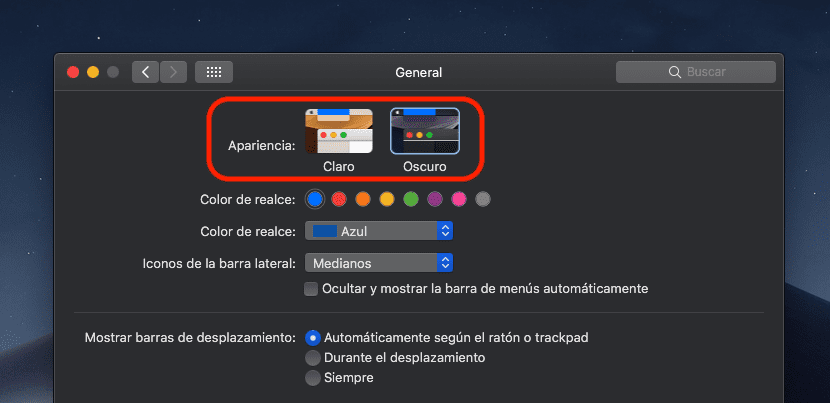
- Първо, трябва да преминем към опциите за конфигуриране чрез Системни предпочитания. Тази опция е налична в първото горно меню вляво на екрана и е представена от ябълка.
- След това ще отвори всички опции за конфигуриране, които Apple ни позволява да модифицираме. За да активирате тъмния режим, трябва да кликнете върху общ.
- Първо ще се появи опцията Appearance, последвана от две опции: Светло и тъмно. За да активираме тъмния режим, трябва само да го изберем и да проверим как интерфейсът на нашето оборудване ще промени цвета автоматично, без да се налага да правим допълнителни настройки.